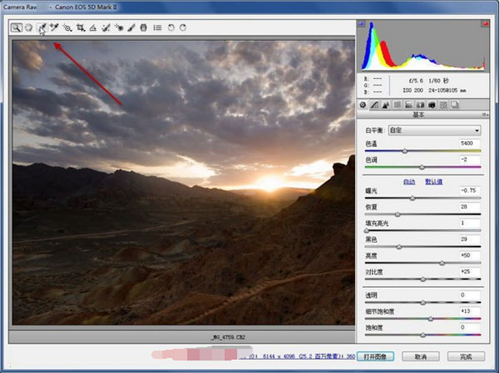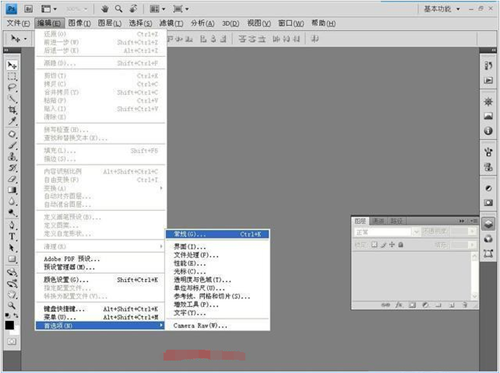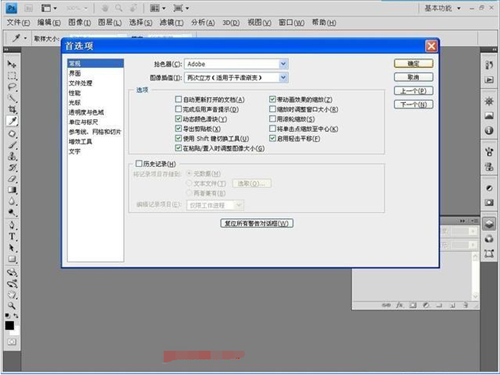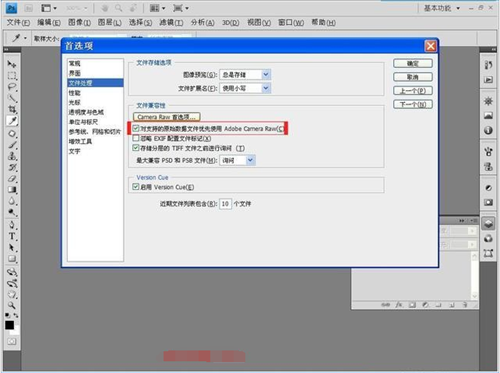大家都知道Photoshop是支持安装各种插件的,以前的老Photoshop有个缺点就是不支持处理RAW格式文件,不过随着版本的升级在最新的Photoshop中已经增加了对RAW格式文件的支持,假如您用的是老版PS,可以安装这个Adobe Camera Raw PS插件。
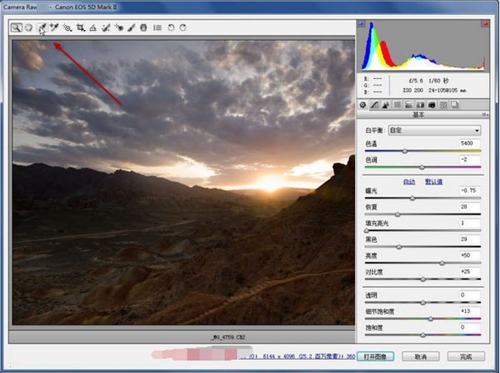
RAW是什么格式文件?
RAW格式;标准名词解释就是原始图像存储格式,就是原汁原味未经处理过的,所有从传感器中得到的最原始的被摄体信息都完整的被保留下来,可以说是真正意义上的数字底片,是追求影像品质最理想的拍摄格式。
RAW格式文件并不是照片,它是在你按快门的一刹那,相机采集到所有信息的数据包,这个数据包就是RAW格式文件。相机将这个数据包解码、压缩、应用机内设置,才可以得到JPEG照片。
RAW格式也是有缺点的,例如RAW格式对于数字摄影师们来讲,处理RAW文件实在是一个令人头疼棘手的问题,因为这种文件平常处理起来要耗费很长的时间,并且不同数码相机所生成的RAW文件也千差万别。
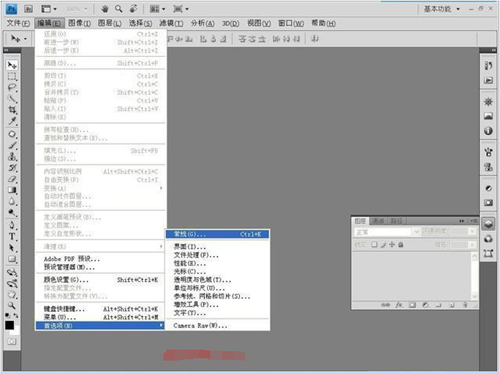
Photoshop调用Adobe Camera RAW插件教程:
1、安装完Adobe Camera RAW后您还需要对PS进行一些设置才可以正常使用它。
2、对Photoshop进行如下设置:打开编辑→首选项→文件处理,选择对JPEG文件优先使用Adobe Camera RAW(J),按确定结束设置。
3、经过上述设置后,之后启动PS,打开JPEG图片时都会第一步调用Adobe Camera RAW插件。
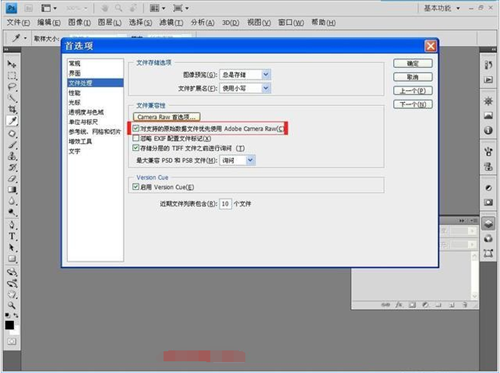
Adobe Camera Raw PS插件使用方法:
1、将相机原始数据文件覆盖到硬盘上,对其进行组织,随后将其转换成为 DNG (可选)。
在对相机原始数据文件所表示的图像进行任何处理之前,您需要将其从相机内存卡传输到电脑中,对其进行组织,为其指定有用的名称与按其它方式对其进行使用准备。可以在 Adobe Bridge 中使用 从相机获取照片 命令来自动完成这些任务。
2、在 Camera Raw 中打开图像文件。
可以从 Adobe Bridge、After Effects 或 Photoshop 的 Camera Raw 中打开相机原始数据文件。也可以从 Adobe Bridge 的Camera Raw 中打开 JPEG 与 TIFF 文件。
3、调整颜色。
颜色调整包含白平衡、色调与饱与度。您可以在 基本 选项卡上进行几乎所有调整,随后使用其它选项卡上的控件对结果进行微调。如果希望 Camera Raw 分析图像并应用大致的色调调整,请单击 基本 选项卡中的 自动。要应用上一个图像使用的设置,或者应用相机型号、相机或 ISO 设置的默认设置,请从Camera Raw 设置 菜单 中选择相应的命令。
4、进行其它调整与图像校正。
使用Camera Raw 对话框中的其它工具与控件执行如下任务:对图像进行锐化处理、减少杂色、纠正镜头问题与重新修饰。
5、(可选)将图像设置存储为预设或默认图像设置。
要随后将相同的调整应用于其它图像,请将这些设置存储为预设。要将调整存储为默认设置以应用于来自特定相机型号、特定相机或特定 ISO 设置的所有图像,请将图像设置存储为新的 Camera Raw 默认值。
6、为 Photoshop 设置工作流程选项。
设置选项以指定从 Camera Raw 中存储图像的方式与指定 Photoshop 应该怎么打开这些图像。您可以通过单击Camera Raw 对话框中图像预览下面的链接来访问 工作流程选项 设置。
7、存储图像或者在 Photoshop 或 After Effects 中打开图像。
在 Camera Raw 中调整完图像时,您可以将调整应用于相机原始数据文件、在 Photoshop 或 After Effects 中打开调整后的图像、将调整后的图像存储为其它格式或者取消并放弃调整。如果从 After Effects 中打开Camera Raw 对话框,则 存储图像 与 完成 按钮将不可用。
存储图像将 Camera Raw 设置应用于图像,并以 JPEG、PSD、TIFF 或 DNG 格式存储图像的副本。按 Alt 键 (Windows)或 Option 键 (Mac OS) 可以禁止显示Camera Raw 存储选项 对话框,并使用最近的一组存储选项来存储文件。
打开图像/ 确定在 Photoshop 或 After Effects 中打开相机原始图像文件的副本(并应用了 Camera Raw 设置)。原有的相机原始图像文件保持不变。 在单击 打开图像 时点击 Shift,以将原始文件作为智能对象在 Photoshop 中打开。您可以随时双击包含原始数据文件的智能对象图层来调整 Camera Raw 设置。
完成---关闭Camera Raw 对话框,并在 Camera Raw 数据库文件、附属 XMP 文件或 DNG 文件中存储文件设置。
取消---取消在Camera Raw 对话框中指定的调整。
注意事项:
1、如果依旧无法成功更新CC 2017,CC 2019或CC 2020 Adobe应用程序的Camera Raw插件,请使用 Camera Raw 12.1安装程序。
2、对于Creative Cloud,CC 2014或CC 2015 Adobe应用程序,请用Camera Raw 10.5安装程序代替。